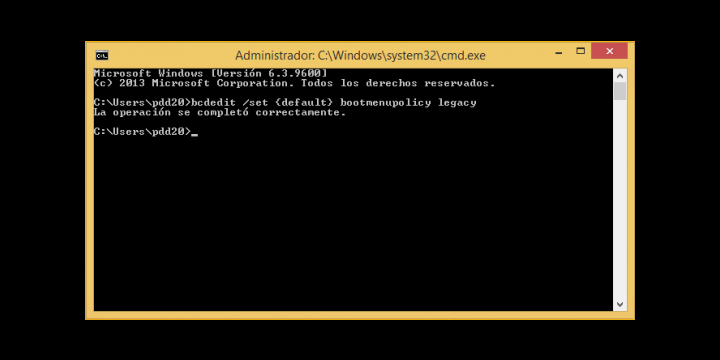Hasta la llegada de Windows 8 podíamos acceder a las opciones avanzadas como el modo seguro o la recuperación del sistema desde la tecla F8 pulsada durante el arranque de Windows. Con la llegada de Windows 8 esto ya no es posible ya que la opción ha sido deshabilitada por defecto para conseguir un arranque mucho más rápido del sistema.
Aun así es posible volver a activar la tecla F8 en el arranque de Windows si alguna vez la necesitamos o si queremos tener siempre disponible esta mítica opción al iniciar el ordenador. A pesar de ello, puede ser difícil pulsarla por la velocidad que ofrecen los nuevos ordenadores al arrancar, especialmente si disponen de un SSD.
A continuación os enseñamos a activar la tecla F8 durante el arranque de Windows.
Cómo activar la tecla F8 durante el arranque
- En nuestro escritorio pulsamos la tecla Windows y escribimos cmd para buscarlo.
- Abrimos el Símbolo del sistema haciendo clic con el botón derecho del dato y “Ejecutar como administrador”.
- En la consola de comando escribimos bcdedit /set {default} bootmenupolicy legacy y pulsamos enter.
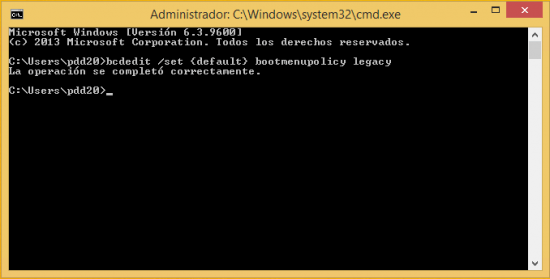
Ahora debe aparecer un mensaje en el que nos señala que la operación se completó correctamente. Tras esto la tecla F8 debe funcionar al arrancar Windows 8 o Windows 8.1 y nos debe dirigir a las opciones avanzadas como el modo seguro o restaurar sistema, entre otros.
Si en algún momento queremos realizar el proceso contrario, es decir, desactivar la tecla F8 podemos realizar los mismo pasos pero ejecutando el siguiente comando en la consola: bcdedit /set {default} bootmenupolicy standard. Igualmente debe señalar que la operación se realizó correctamente.
- Ver Comentarios